MyBB est un programme de forum gratuit et open-source, intuitif et extensible. MyBB est simple à utiliser et extensible avec des centaines de plugins et de thèmes qui facilitent l'ajout de nouvelles fonctionnalités ou un nouveau look.
Le code source de MyBB est hébergé sur GitHub. Ce tutoriel vous montrera comment installer le logiciel de forum MyBB sur le système Debian 10 (buster).
Exigences
MyBB 1.8 et Merge System 1.8 ont quelques exigences système minimales :
- PHP, au moins la version 5.2. PHP 7.3 fortement recommandé.
- MySQL version 5.0 ou ultérieure, PostgreSQL version 8.1 ou ultérieure, ou SQLite version 3 ou ultérieure. PostgreSQL 10.0 ou MySQL 8.0 sont fortement recommandés.
- Serveur Web Apache, Nginx, Lighttpd ou IIS
- Les extensions PHP suivantes sont également nécessaires :
- SimpleXML
- mbstring
- bonjour
- L'extension PHP de base de données spécifique au fournisseur respectif
REMARQUE : Remplacer toutes les instances de example.com avec votre nom de domaine.
Prérequis
- Un système d'exploitation Debian 10 (buster).
- Un utilisateur non root avec
sudoprivilèges.
Étapes initiales
Vérifiez votre version Debian :
lsb_release -ds
# Debian GNU/Linux 10 (buster)
Configurez le fuseau horaire :
sudo dpkg-reconfigure tzdata
Mettez à jour les packages de votre système d'exploitation (logiciels). Il s'agit d'une première étape essentielle car elle garantit que vous disposez des dernières mises à jour et correctifs de sécurité pour les packages logiciels par défaut de votre système d'exploitation :
sudo apt update && sudo apt upgrade -y
Installez certains packages essentiels nécessaires à l'administration de base du système d'exploitation Debian :
sudo apt install -y curl wget vim git unzip socat bash-completion apt-transport-https
Étape 1 - Installer PHP et les extensions PHP requises
Installez PHP, ainsi que les extensions PHP requises :
sudo apt install -y php php-cli php-fpm php-gd php-mbstring php-xml php-mysql php-pgsql
Pour afficher PHP compilé en modules, vous pouvez exécuter :
php -m
ctype
curl
exif
fileinfo
. . .
. . .
Vérifiez la version :
php --version
# PHP 7.3.9-1~deb10u1 (cli) (built: Sep 18 2019 10:33:23) ( NTS )
# Copyright (c) 1997-2018 The PHP Group
# Zend Engine v3.3.9, Copyright (c) 1998-2018 Zend Technologies
# with Zend OPcache v7.3.4-2, Copyright (c) 1999-2018, by Zend Technologies
Le service PHP-FPM est automatiquement démarré et activé au redémarrage sur le système Debian 10, il n'est donc pas nécessaire de le démarrer et de l'activer manuellement. Nous pouvons passer à l'étape suivante.
Étape 2 - Installez le client acme.sh et obtenez le certificat Let's Encrypt (facultatif)
Sécuriser votre forum avec HTTPS n'est pas nécessaire, mais c'est une bonne pratique pour sécuriser le trafic de votre site. Pour obtenir un certificat TLS de Let's Encrypt, nous utiliserons le client acme.sh. Acme.sh est un logiciel shell UNIX simple permettant d'obtenir des certificats TLS de Let's Encrypt sans aucune dépendance.
Téléchargez et installez acme.sh :
sudo su - root
git clone https://github.com/Neilpang/acme.sh.git
cd acme.sh
./acme.sh --install --accountemail [email protected]
source ~/.bashrc
cd ~
Vérifier la version d'acme.sh :
acme.sh --version
# v2.8.2
Obtenir RSA et ECC/ECDSA certificats pour votre domaine/nom d'hôte :
# RSA 2048
acme.sh --issue --standalone -d example.com --keylength 2048
# ECDSA
acme.sh --issue --standalone -d example.com --keylength ec-256
Si vous voulez de faux certificats pour les tests, vous pouvez ajouter --staging drapeau aux commandes ci-dessus.
Après avoir exécuté les commandes ci-dessus, vos certificats et clés sera dans :
- Pour RSA :
/home/username/example.comrépertoire. - Pour ECC/ECDSA :
/home/username/example.com_eccrépertoire.
Pour répertorier vos certificats émis, vous pouvez exécuter :
acme.sh --list
Créez un répertoire pour stocker vos certificats. Nous utiliserons le /etc/letsencrypt répertoire.
mkdir -p /etc/letsecnrypt/example.comsudo mkdir -p /etc/letsencrypt/example.com_ecc
Installez/copiez les certificats dans le répertoire /etc/letsencrypt.
# RSA
acme.sh --install-cert -d example.com --cert-file /etc/letsencrypt/example.com/cert.pem --key-file /etc/letsencrypt/example.com/private.key --fullchain-file /etc/letsencrypt/example.com/fullchain.pem --reloadcmd "sudo systemctl reload nginx.service"
# ECC/ECDSA
acme.sh --install-cert -d example.com --ecc --cert-file /etc/letsencrypt/example.com_ecc/cert.pem --key-file /etc/letsencrypt/example.com_ecc/private.key --fullchain-file /etc/letsencrypt/example.com_ecc/fullchain.pem --reloadcmd "sudo systemctl reload nginx.service"
Tous les certificats seront automatiquement renouvelés tous les 60 jours.
Après avoir obtenu les certificats, quittez l'utilisateur root et revenez à l'utilisateur sudo normal :
exit
Étape 3 :Installez MariaDB et créez une base de données pour MyBB
Installez le serveur de base de données MariaDB :
sudo apt install -y mariadb-server
Vérifiez la version de MariaDB :
mysql --version
# mysql Ver 15.1 Distrib 10.3.17-MariaDB, for debian-linux-gnu (x86_64) using readline 5.2
Exécutez l'mysql_secure installation script pour améliorer la sécurité de MariaDB et définir le mot de passe pour MariaDB root utilisateur :
sudo mysql_secure_installation
Répondez à chacune des questions :
Would you like to setup VALIDATE PASSWORD plugin? N
New password: your_secure_password
Re-enter new password: your_secure_password
Remove anonymous users? [Y/n] Y
Disallow root login remotely? [Y/n] Y
Remove test database and access to it? [Y/n] Y
Reload privilege tables now? [Y/n] Y
Connectez-vous au shell MariaDB en tant qu'utilisateur racine :
sudo mysql -u root -p
# Enter password
Créez une base de données MariaDB vide et un utilisateur pour le forum MyBB et mémorisez les informations d'identification :
mariadb> CREATE DATABASE dbname;
mariadb> GRANT ALL ON dbname.* TO 'username' IDENTIFIED BY 'password';
mariadb> FLUSH PRIVILEGES;
Quitter MariaDB :
mariadb> exit
Remplacez dbname, username et password avec vos propres noms.
Étape 4 - Installer et configurer Nginx
Téléchargez et installez NGINX à partir du dépôt Debian :
sudo apt install -y nginx
Vérifiez la version de NGINX :
sudo nginx -v
# nginx version: nginx/1.14.2
Configurez Nginx. Exécutez sudo vim /etc/nginx/sites-available/mybb.conf et remplissez le fichier avec ce qui suit.
server {
listen 80;
listen 443 ssl;
ssl_certificate /etc/letsencrypt/example.com/fullchain.pem;
ssl_certificate_key /etc/letsencrypt/example.com/private.key;
ssl_certificate /etc/letsencrypt/example.com_ecc/fullchain.pem;
ssl_certificate_key /etc/letsencrypt/example.com_ecc/private.key;
server_name forum.example.com;
root /var/www/mybb;
location / {
index index.php;
}
# Deny access to internal files.
location ~ /(inc|uploads/avatars) {
deny all;
}
location ~ \.php$ {
fastcgi_pass unix:/run/php/php7.3-fpm.sock;
fastcgi_param SCRIPT_FILENAME $document_root$fastcgi_script_name;
include fastcgi_params;
}
}
Activez le nouveau mybb.conf configuration en liant le fichier au sites-enabled répertoire :
sudo ln -s /etc/nginx/sites-available/mybb.conf /etc/nginx/sites-enabled/
Vérifiez la configuration de NGINX pour les erreurs de syntaxe :
sudo nginx -t
Recharger Nginx :
sudo systemctl reload nginx.service
Étape 5 - Installer MyBB
Créez un répertoire racine de document :
sudo mkdir -p /var/www/mybb
Téléchargez la dernière version de MyBB et décompressez-la :
cd /var/www/mybb
sudo wget https://resources.mybb.com/downloads/mybb_1821.zip
sudo unzip mybb_1821.zip
sudo mv /var/www/mybb/Upload/* /var/www/mybb
Supprimez le .zip téléchargé fichier :
sudo rm mybb_1821.zip
sudo rmdir Upload
Changer le propriétaire du /var/www/mybb répertoire vers www-data:
sudo chown -R www-data:www-data /var/www/mybb
Comme dernière étape, ouvrez votre domaine et suivez l'assistant d'installation de MyBB. Pour accéder au programme d'installation, vous devez accéder à /install répertoire de votre site dans votre navigateur Web. Par exemple, si votre domaine est example.com et vous avez téléchargé vos fichiers MyBB dans le répertoire racine, puis accédez à http://example.com/install . Pour accéder à MyBB admin, ajoutez /admin à l'URL de votre site. Vous avez installé avec succès votre MyBB.
Après l'installation, vous devez supprimer le /install répertoire de votre serveur pour empêcher quiconque d'exécuter à nouveau l'installation.
sudo rm -rf /var/www/mybb/install/
Étape 6 : Terminer la configuration de MyBB
Pour accéder au programme d'installation, vous devez accéder à install/ répertoire de votre site dans votre navigateur Web.
Après avoir ouvert l'assistant d'installation de MyBB, une page comme celle-ci devrait s'afficher. Il vous suffit de cliquer "Suivant" sur cette page :
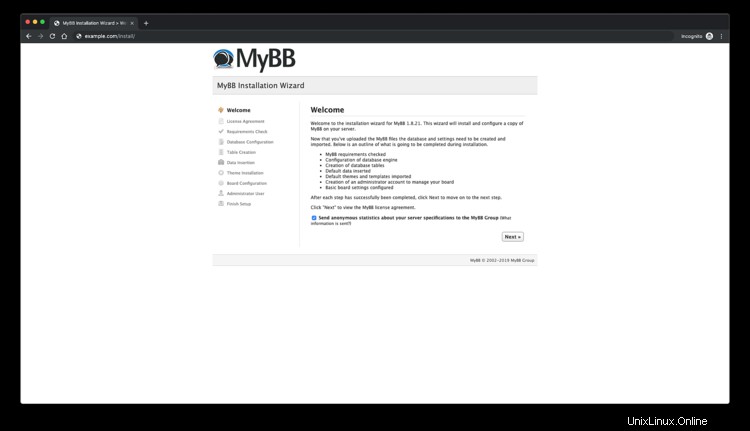
Vérifiez la licence MyBB et cliquez sur "Suivant" :
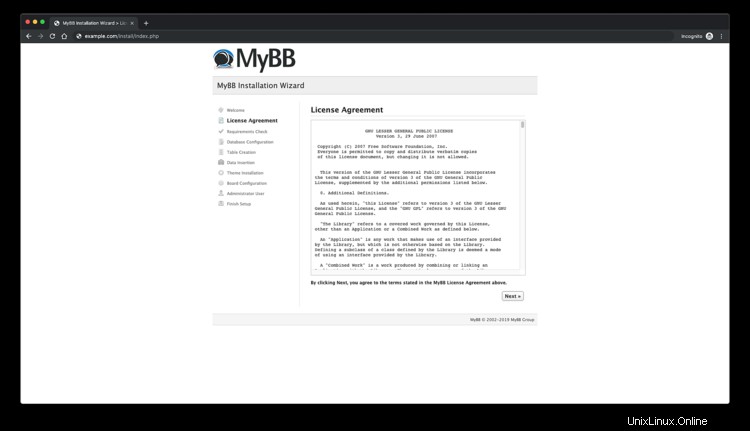
Cette page vérifie que votre serveur répond aux exigences pour exécuter MyBB. Si ce n'est pas le cas, vous en serez informé sur cette page. Si tout fonctionne correctement, il vous suffit de cliquer sur "Suivant" bouton sur cette page.
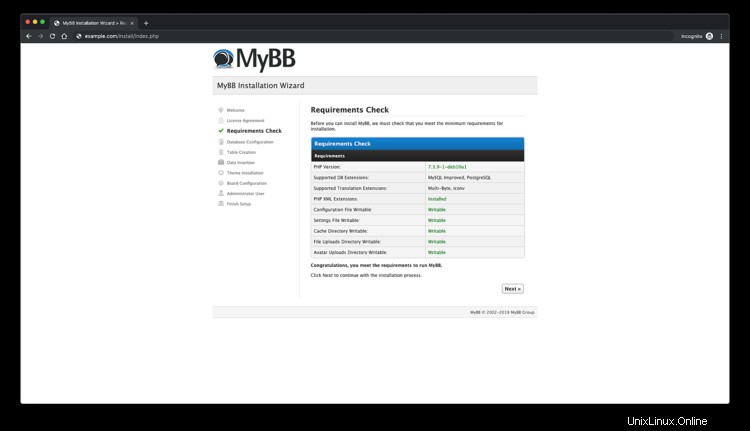
Cette page est destinée à la configuration de votre base de données. Entrez les détails de la base de données demandée et cliquez sur "Suivant" .
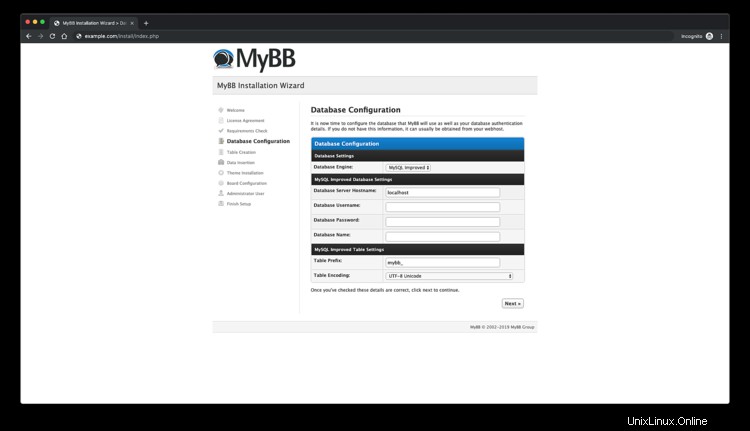
Dans cette étape, les tables de la base de données sont insérées. Aucune saisie de l'utilisateur n'est nécessaire sur cette page, alors cliquez sur "Suivant" lorsqu'il apparaît.
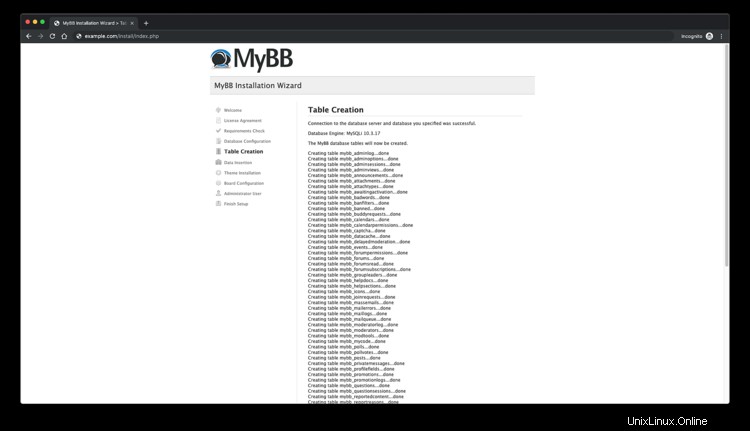
Dans cette étape, les données par défaut sont insérées dans les tables de base de données créées ci-dessus. Cliquez sur "Suivant" .
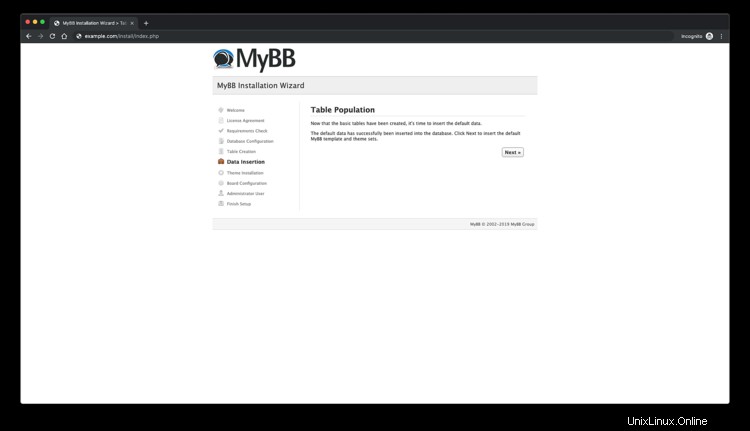
Les données du thème sont chargées dans le forum à cette étape. Aucune saisie de l'utilisateur n'est nécessaire sur cette page. Cliquez sur "Suivant" lorsqu'il apparaît.
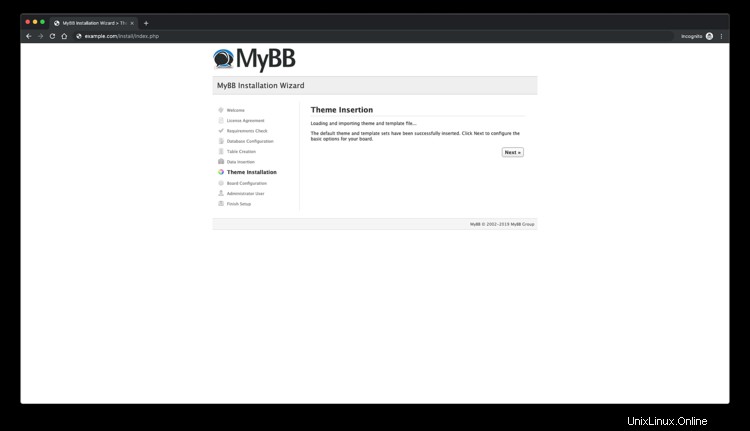
Ensuite, configurez les paramètres de base comme le nom du forum, l'URL, etc :
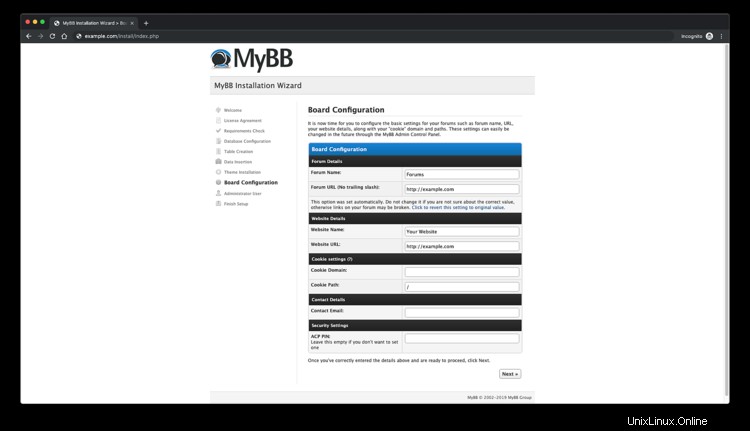
Créez un compte administrateur MyBB. Ce compte dispose d'autorisations pour toutes les sections du panneau de configuration de l'administrateur.
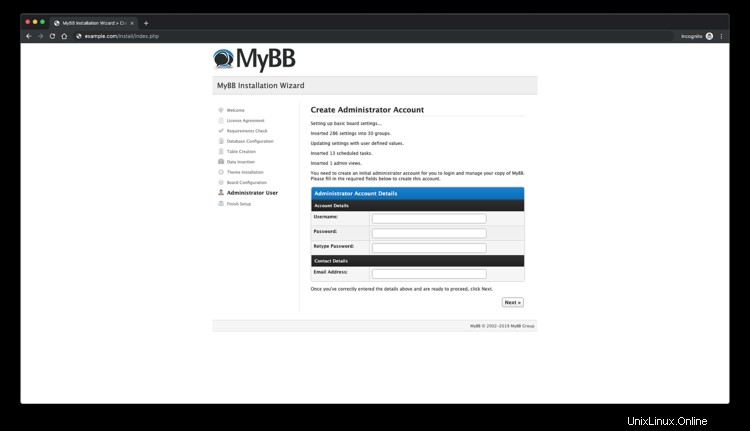
Après la création du compte administrateur, vous verrez la page "Terminer la configuration". Cette page indique que l'installation est terminée :
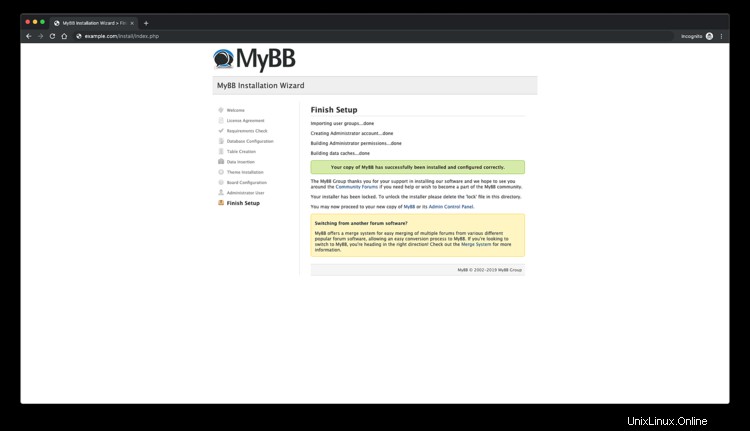
Pour accéder à l'interface d'administration, ajoutez /admin à votre URL :
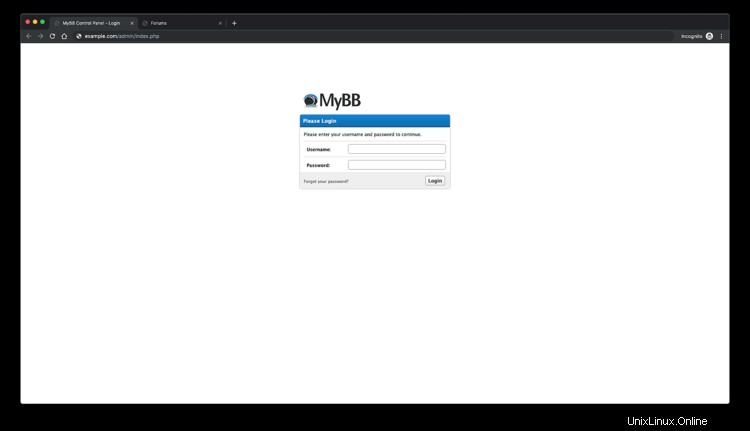
L'administrateur MyBB ressemblera à ceci :
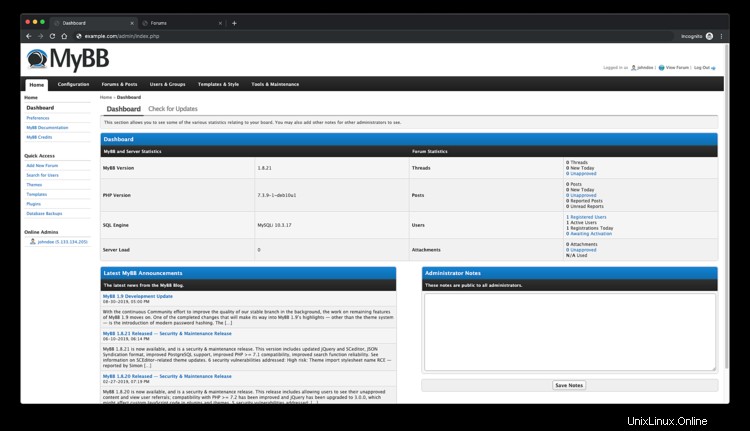
Et voici la capture d'écran de l'interface MyBB :
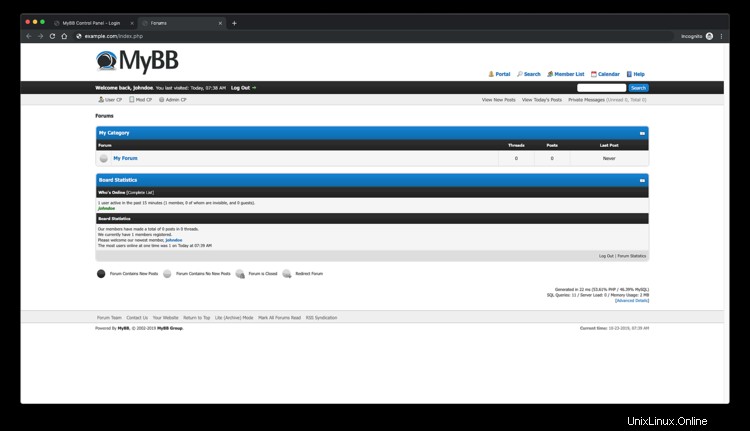
Félicitations ! Vous avez installé avec succès votre MyBB.
Liens
- https://mybb.com
- https://github.com/mybb/mybb